-
打开电脑桌面,点击【Adobe Photoshop CS5】图标。
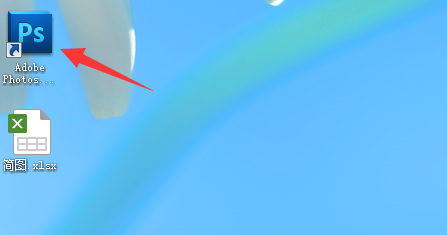
-
按Crtl+o组合快捷键弹出【打开】对话框,在我的图片里选取素材图片点【打开】。
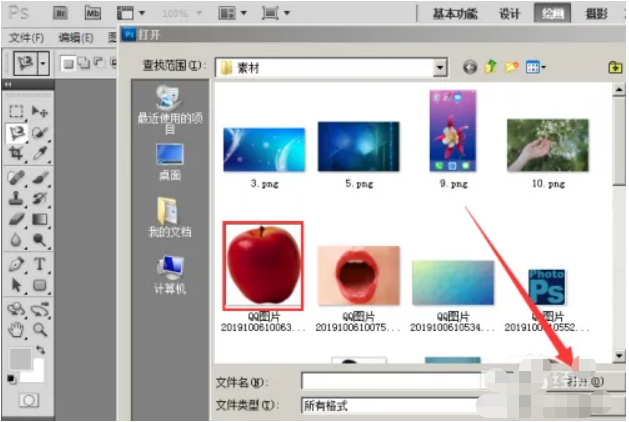
-
点击工具箱里的【磁性套索】按鼠标左键沿着苹果边缘拖动一圈。
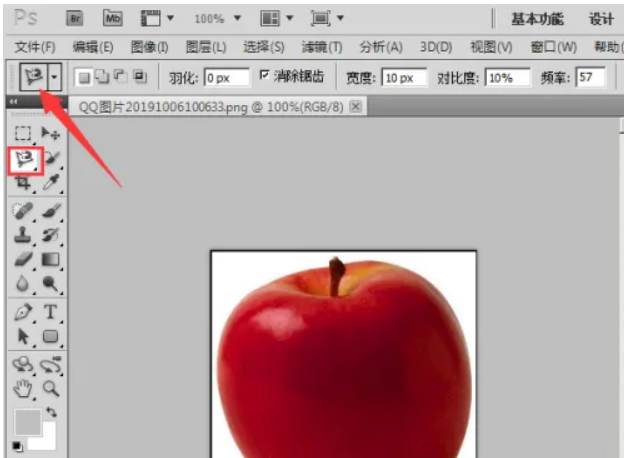
4.按键盘上的确定键,进入选区。
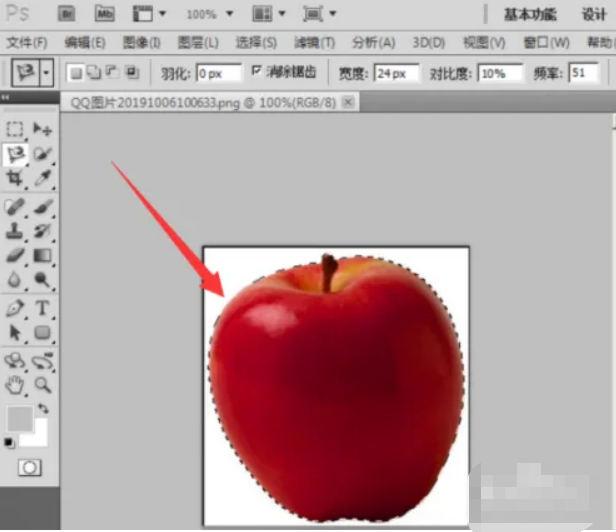
5.按鼠标右键在下拉列表中选【通过剪切图层】。
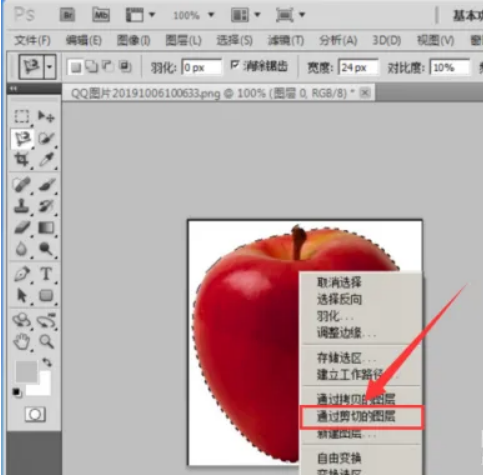
6.在图层面板点隐藏背景,呈现抠好图的苹果图层。
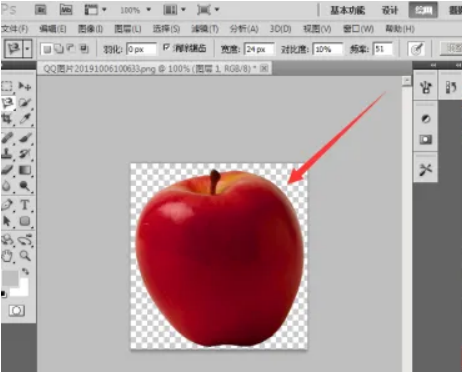
photoshopcs5证件照精修步骤:
1、打开素材文档
【打开】PS软件,【打开】素材文档。
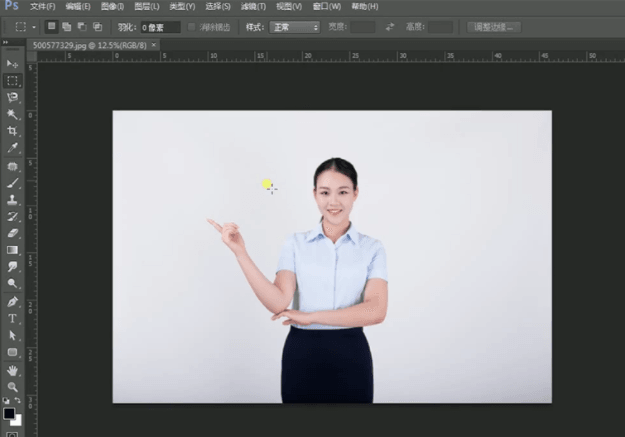
2、裁剪工具二次构图,拖出参考线,矩形选区工具框选头部,单击滤镜-液化
【复制】图层,使用【裁剪工具】对画面进行二次构图。【拖出】参考线至合适的位置,使用【矩形选区工具】框选头部区域,单击【滤镜】-【液化】,调整人物形体细节。
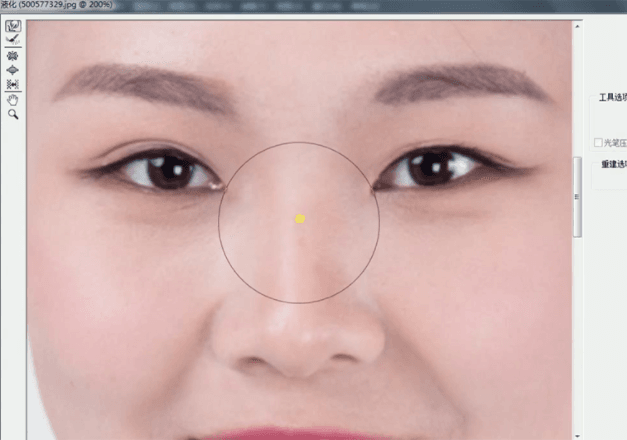
3、盖印图层,滤镜-液化
按【Ctrl+Alt+Shift+E】盖印图层,右击【水平翻转】。单击【滤镜】-【液化】,调整人物形体细节。
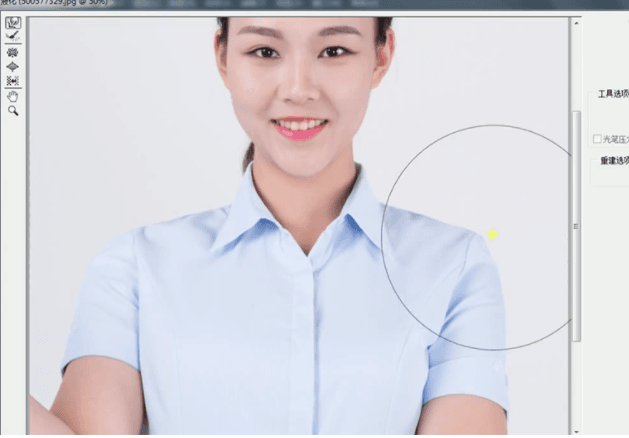
4、液化工具调整人物的对称,盖印图层,裁剪工具二次构图
使用相同的方法,根据人物的结构,【复制】图层,通过【液化工具】调整人物的对称,按【Ctrl+Alt+Shift+E】盖印图层,使用【裁剪工具】对画面进行二次构图。
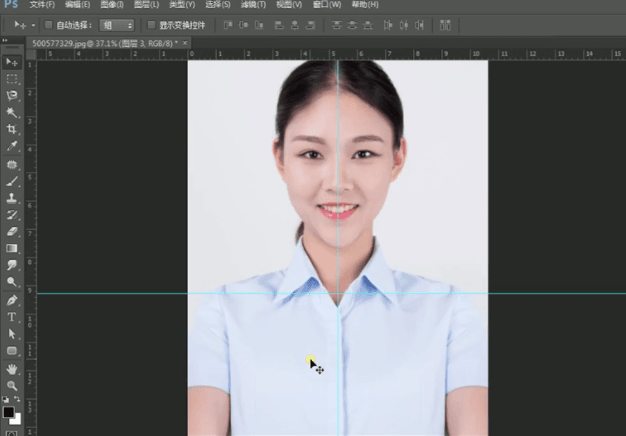
5、仿制图章工具修复画面瑕疵,画笔工具涂抹细节
使用【仿制图章工具】修复画面瑕疵细节,【复制】图层,使用【液化工具】修复人物形体细节。按Alt键添加【图层蒙版】,右击【水平翻转】,使用【画笔工具】涂抹细节。
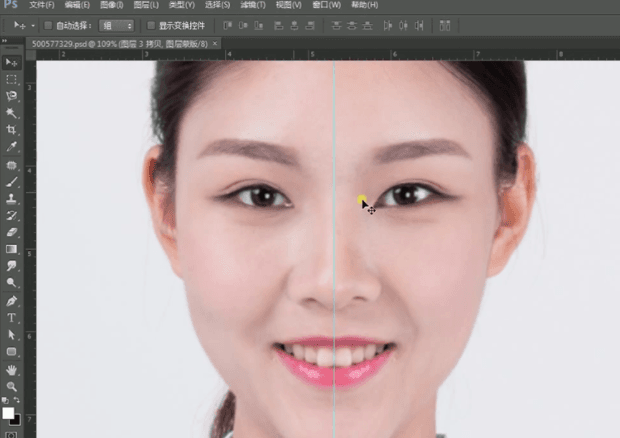
6、盖印图层,修复画笔工具修复画面瑕疵
按【Ctrl+Alt+Shift+E】盖印图层,使用【修复画笔工具】修复画面瑕疵细节,再次使用【液化工具】调整人物形体细节。
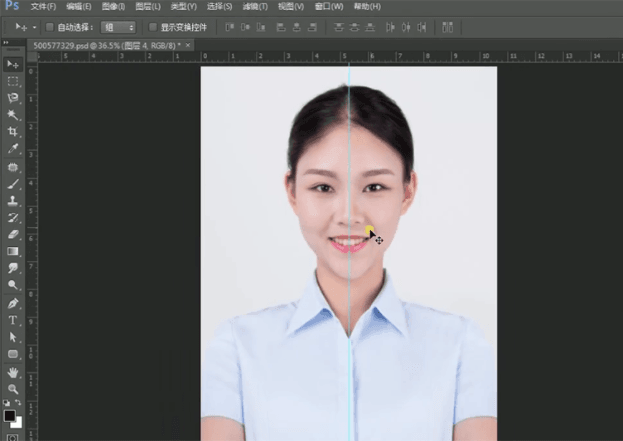
7、快速蒙版工具选择牙齿区域,打开曲线窗口
使用【快速蒙版工具】选择牙齿区域,按【Ctrl+M】打开曲线窗口,具体参数如图示。
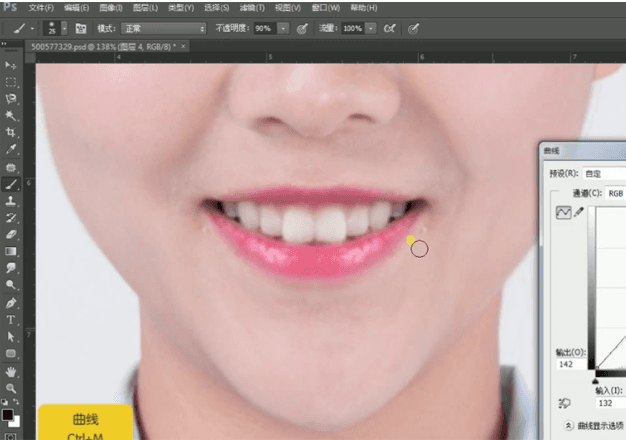
8、魔棒工具选择人物面部区域,羽化
使用【魔棒工具】选择人物面部区域,【羽化】22PX,按【Ctrl+M】打开曲线窗口,具体参数如图示。
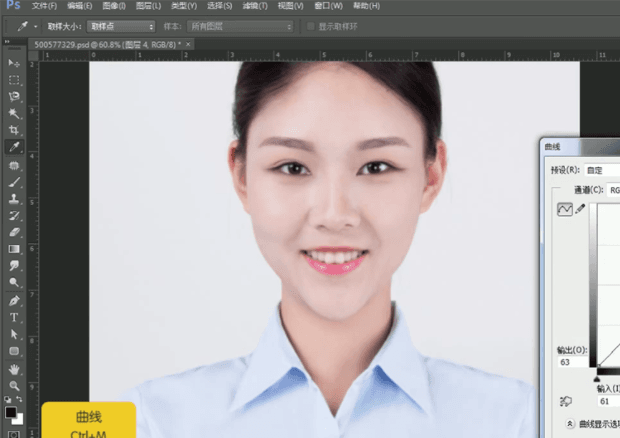
9、复制图层,修复画笔工具修复面部
【复制】图层,使用【修复画笔工具】修复面部瑕疵细节,单击【滤镜】-【磨皮插件】,具体参数如图示。

10、添加图层蒙版,画笔工具涂抹细节
按Alt键添加【图层蒙版】,使用【画笔工具】涂抹细节。按【Ctrl+Alt+Shift+E】盖印图层,使用【快速蒙版工具】选择脖子区域,按【Ctrl+U】打开色相饱和度,选择【红色】,具体参数如图示。
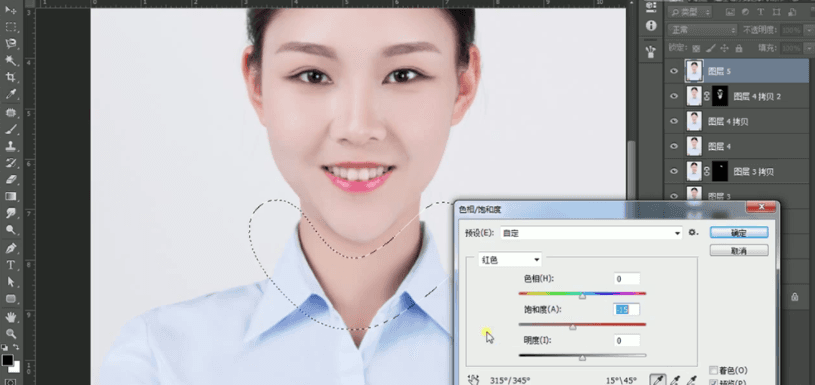
11、盖印图层,选择背景区域,仿制图章工具修复边缘
按【Ctrl+Alt+Shift+E】盖印图层,使用【魔棒工具】选择背景区域,【羽化】1PX,【新建】图层,【填充】白色。【放大】画面,使用【仿制图章工具】修复边缘细节。
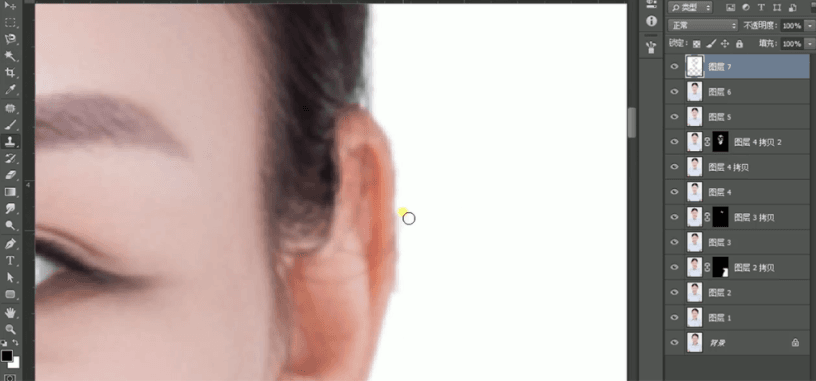
12、盖印图层,新建色阶图层,吸管工具吸取背景颜色
【选择】盖印图层,按【Ctrl+L】新建色阶图层,使用【吸管工具】吸取背景颜色,具体参数如图示。
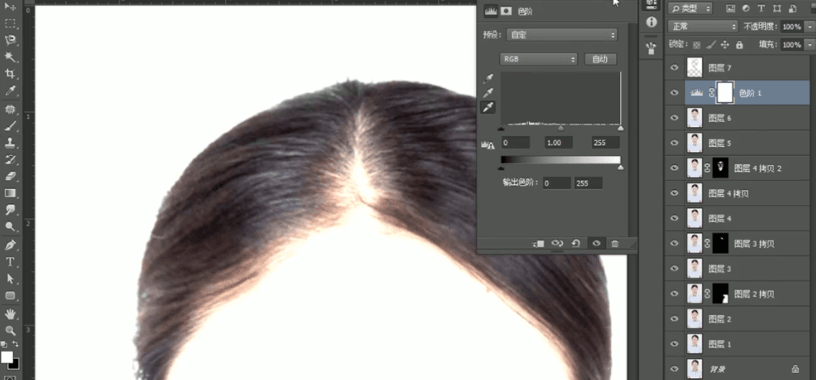
13、调整人物蒙版边比细节
按【Ctrl+I】蒙版反向,使用【画笔工具】涂抹细节。【拖入】蓝底背景图层,调整至画布大小。按Ctrl单击白色填充图层【载入选区】,按【Ctrl+Shift+I】反选,添加【图层蒙版】。使用【画笔工具】,使用相同的方法调整人物蒙版边比细节。
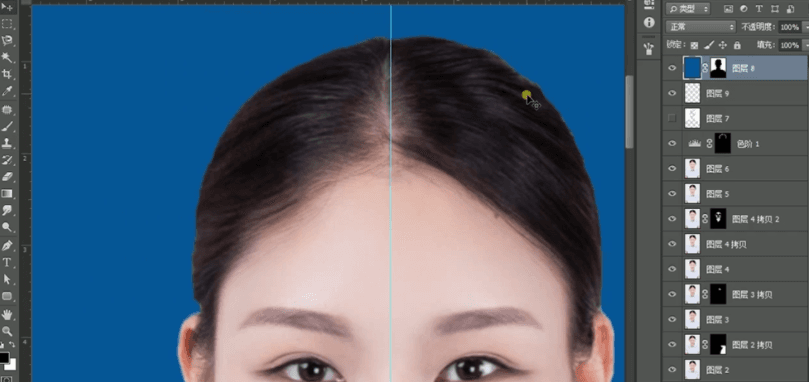
14、盖印图层,单击滤镜-液化
按【Ctrl+Alt+Shift+E】盖印图层,单击【滤镜】-【液化】调整画面整体细节。【新建】亮度对比度图层,具体参数如图示。
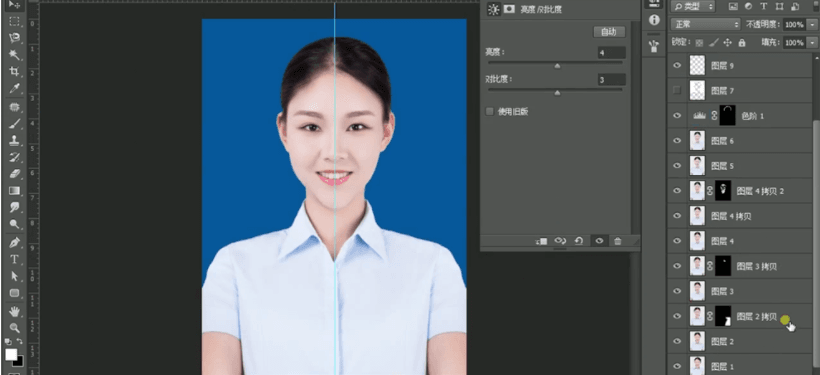
15、最终效果
最终效果如图示。

以上就是用PS软件的操作过程了,希望这个教程对你有用。
- 阿门罗腐化胜利比弑君胜利优势?-阿门罗腐化胜利比弑君胜利优势教程攻略
- Ary与四季之谜游戏背景?-Ary与四季之谜游戏背景教程攻略
- Ary与四季之谜游戏介绍?-Ary与四季之谜游戏介绍教程攻略
- Ary与四季之谜游戏内容?-Ary与四季之谜游戏内容教程攻略
- Ary与四季之谜配置需求?-Ary与四季之谜配置需求教程攻略
- pandownload如何安装?-pandownload安装方法教程攻略
- pandownload如何下载新番?-pandownload下载新番教程攻略
- pandownload如何清除重复文件?-pandownload清除重复文件教程攻略
- pandownload如何下载BT种子?-pandownload下载BT种子教程攻略
- 迅读PDF大师如何在电脑上下载?-迅读PDF大师下载方法教程攻略
- 迅读PDF大师如何合并PDF文件?-迅读PDF大师合并PDF文件教程攻略
- 迅读PDF大师如何彻底卸载?-迅读PDF大师彻底卸载方法教程攻略
- 迅读PDF大师如何将PDF转换成Word?-迅读PDF大师将PDF转换成Word教程攻略
- XMind8怎么添加剪贴画?-XMind8添加剪贴画教程
- XMind8怎么复制粘贴?-XMind8复制粘贴教程
- XMind8怎样更换背景?-XMind8更换背景教程
- XMind8怎样插入图片?-XMind8插入图片教程
- Nero9怎样卸载?- Nero9卸载教程
- Nero9怎样调刻录速度?- Nero9调刻录速度教程
- Nero9怎样安装?- Nero9安装教程
- Nero9怎样刻录ISO镜像文件?- Nero9刻录ISO镜像文件教程
- UltraEdit怎样基础设置?- UltraEdit基础设置教程
- UltraEdit怎样连续选择文件?- UltraEdit连续选择文件教程
- UltraEdit怎样插入列?- UltraEdit插入列教程
- UltraEdit怎样高级查询?- UltraEdit高级查询教程
- s7jdbmox.dll文件 V802.0.287.2 官方版
- psmachine_64.dll文件 V1.3.35.422 官方版
- Win10优化大师 V1.0 beta5 绿色版
- X-Particles V4.0 build 742 汉化离线版
- MAXtoC4D(3DS MAX场景模型导入C4D插件) V5.1 免费版
- BeatEdit2021 V2.1.003 汉化免费版
- 嬴政天下Adobe 2022全家桶 V12.2 大师版
- 优速文件压缩器 V2.1.1 官方安装版
- RJ TextEd(代码编辑器) V15.31 官方版
- 云星时时彩全能计划王 V2.0.1.6 绿色版
- 怪物猎人世界冰原艾尔登法环碎星大剑MOD v2.58
- 象棋桥 v3.0
- 怪物猎人世界冰原淡蓝色短腰牛仔服MOD v1.67
- 怪物猎人崛起艾尔登法环女性发型MOD v3.33
- 师父女性可扮演小丑女哈利奎恩MOD v3.8
- 怪物猎人崛起玩家角色恶魔之眼形象MOD v2.10
- 黎明前20分钟Wemod修改器 v1.0
- 师父物理效果漫威月光骑士取代男主角MOD v1.27
- 英灵士魂CE修改器 v2.65
- 怪物猎人世界冰原女性英气斯巴达铠甲MOD v3.29
- online dating
- onlooker
- only
- only child
- on-message
- ono
- onomatopoeia
- on-screen
- onset
- onshore
- 生物医药领域3D打印导航
- 眼科手术操作技术
- 药理学实验操作技术(第2版)
- 设计创新实验——大学物理实验教程
- 小学生组词造句词典(彩色版)
- 小学生多功能字典(彩色版)
- 2019年中国股权投资市场发展蓝皮书
- 文渊阁四库全书集部易学资料分类萃编
- 当代工业遗产保护与利用研究
- SAR微动目标检测成像的理论与方法
- [BT下载][探索新境][第01集][WEB-MKV/2.44G][国语配音/中文字幕][4K-2160P][H265][流媒体][ParkTV]
- [BT下载][春风化雨][第08集][WEB-MKV/0.65G][国语配音/中文字幕][1080P][流媒体][ParkTV]
- [BT下载][柳舟记][第34-35集][WEB-MKV/1.40G][国语配音/中文字幕][1080P][流媒体][ZeroTV]
- [BT下载][柳舟记][第33-34集][WEB-MKV/4.10G][国语配音/中文字幕][4K-2160P][杜比视界版本][H265][流媒体][
- [BT下载][藏海花][第11-12集][WEB-MKV/5.55G][国语配音/中文字幕][4K-2160P][杜比视界版本][H265][流媒体][
- [BT下载][超新星运动会 第5季][第01-09集][WEB-MKV/20.66G][国语配音/中文字幕][1080P][H265][流媒体][ZeroTV]
- [BT下载][长乐曲][第13-14集][WEB-MKV/1.49G][国语配音/中文字幕][1080P][H265][流媒体][ZeroTV]
- [BT下载][长乐曲][第13-14集][WEB-MKV/3.18G][国语配音/中文字幕][4K-2160P][H265][流媒体][ZeroTV]
- [BT下载][恐惧 -令和怪談-][更新至03集][日语无字][MKV][1080P][MagicStar]
- [BT下载][某某][第03-04集][WEB-MKV/4.45G][国语音轨/简繁英字幕][1080P][Netflix][流媒体][ZeroTV]